rsync 使用ssh协议免密
rsync远程传输避免密码输入
每次rsync远程传输时都需要输入用户在远程机器上的密码,这样导致无法在后台自动运行rsync,可采用秘钥文件来替代人工输入密码的方式来解决。
第一步 在本地机器上使用ssh-keygen -t rsa 生成秘钥(一路回车即可)
[root@xxxx ~]$ ssh-keygen -t rsa
Generating public/private rsa key pair.
Enter file in which to save the key (/root/.ssh/id_rsa): /usr/rsync_id_dsa
Enter passphrase (empty for no passphrase): //输入空
Enter same passphrase again: //输入空
Your identification has been saved in /usr/rsync_id_dsa.
Your public key has been saved in /usr/rsync_id_dsa.pub. 注意: 在提示输入key file path时,为避免覆盖已有的root帐户的id_rsa文件,将其存储到/usr/rsync_id_dsa 在提示输入文件密码时,直接按回车,采用空密码 最后生成了两个文件,分别存储私钥和公钥
第二步 将本地机器上的公钥传送到远端机器对应账户的.ssh目录下 (以csdn为例)
$ scp /usr/rsync_id_dsa.pub root@171.69.201.209:/home/csdn/.ssh
第三步 在远程机器上将得到的公钥导入对应账号的authorized_keys文件中 (以csdn为例)
$ cd /home/csdn/.ssh
$ cat rsync_id_dsa.pub >> authorized_keys # 使用 >> 防止覆盖 这样可以实现多个客户端的免密码登录
$ chown csdn:csdn authorized_keys # 不是必须
设置完成后,每次使用rsync时,添加 -i 参数 就可以避免每次输入密码了
$rsync -e "ssh -i /usr/rsync_id_dsa" /tmp/testfile csdn@remotehost:/tmp/
#rsync -av -e "ssh -i /usr/rsync_id_dsa" /orcl// csdn@61.132.54.173:/usr/test
如果 -i 参数也想省略 (使用如下步骤)
user$ ssh-keygen -t rsa
一路回车...
切换目录到 .ssh下 可以看到生成的公共秘钥文件 id_rsa.pub 将该文件发送到远程机器上
user$ scp -P id_rsa.pub userName@156.23.12.11:/home/userNamae/.ssh/id_rsa.pub_test
登录远程机器,将 id_rsa.pub_test 的内容追加到 authorized_keys, 使用追加的方式是为了不覆盖其他远程机器的公共秘钥
$ cat id_rsa.pub_test >> authorized_keys
测试能否无密码登录
user$ ssh userName@156.23.12.11
rsync --deamon 模式
服务器端:只有一个,放置 rysncd.conf 默认的位置 /etc/rsyncd.conf
客户端:有多个,放置密码文件
使用 rsync --daemon 的步骤
第一步 在服务器端编写 rsync.conf,位置任意,默认为 /etc/rsync.conf
第二步 在服务器端编写用户的账号密码文件(即rsyncd.secrets) 权限必须是600
第三步 启动 sudo rsync --daemon
第三步 如果想无密码传输,在客户端编写相应用户的密码文件(即rsync.passwd) 权限必须是600
第四步 在客户端使用 rsync 进行传输 指定模块和密码文件
rsyncd.conf 配置文件的格式
)rsyncd.conf配置文件由模块和参数组成,一个模块以写在方括号里的模块名称开始,直到下一个模块,模块里包含由“name = value”格式的参数。
)文件是基于行的,每一行代表一个模块名或者参数
------------------------ 一个配置文件的例子 -------------------------------------
# /etc/rsyncd: configuration file for rsync daemon mode # See rsyncd.conf man page for more options. # configuration example:
# port = 873 默认端口
uid = root
gid = root
use chroot = no
max connections = 4
pid file = /home/leo/rsyncDaemon/rsyncd.pid
log file = /home/leo/rsyncDaemon/rsyncd.log
lock file = /home/leo/rsyncDaemon/rsyncd.lock
# exclude = lost+found/
# transfer logging = yes
# timeout = 900
# ignore nonreadable = yes
# dont compress = *.gz *.tgz *.zip *.z *.Z *.rpm *.deb *.bz2 # [ftp]
# path = /home/ftp
# comment = ftp export area [test1]
path = /home/leo/rsyncDaemon1/
read only = no
list = true
auth users = rsync
secrets file = /home/leo/rsyncDaemon/rsyncd.secrets
list = no
[test2]
path = /home/leo/rsyncDaemon2/
read only = no
list = true
auth users = rsync
secrets file = /home/leo/rsyncDaemon/rsyncd.secrets
list = no
在服务器端启动
$sudo rsync --daemon --config=/.../.../rsync.conf # 如果不指定配置文件,默认为/etc/rsync.conf
查看 rsync --daemon 的运行
$ps -ef | grep rsync

关闭 rsync --daemon 的运行
$ kill
查看端口
$netstat -lnp | grep LISTEN | grep tcp
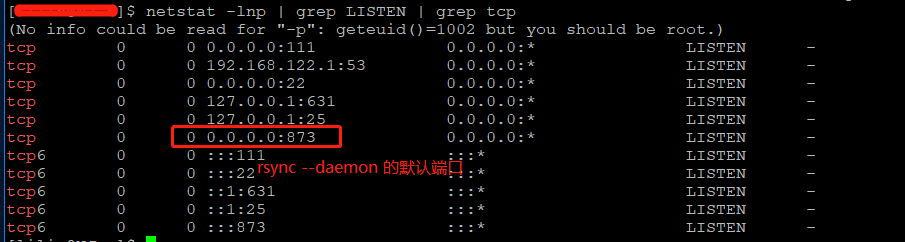
在客户端进行同步
$rsync -avzP --port=端口号 ./testFile.txt rsync@*2.16.157.155::test1 --password-file=rsync.passwd # 将本地客户端的文件推到服务器端 使用test1模块的配置
$rsync -avzP ./testFile.txt rsync@*2.16.157.155::test2 --password-file=rsync.passwd # 将本地客户端的文件推到服务器端 使用test2模块的配置
$rsync -avzP rsync@*2.16.157.155::test1 ./ --password-file=rsync.passwd # 将服务器端的数据拉到本地客户端
注意事项:
-- rsync --daemon 开启需要管理员权限
-- 端口是否开启,默认是873,使用 netstat 命令查看端口信息
-- 防火墙问题,使用 iptables 修改防火墙允许的访问端口
rsync 加密传输
使用 ssh -c 参数指定加密算法
rsync -azrP -e "ssh -c aes256-ctr -p 2020" filename unserName@128.52.16.22:/home/leo/
rsync 使用ssh协议免密的更多相关文章
- Hadoop起步之图解SSH、免密登录原理和实现
1. 前言 emmm….最近学习大数据,需要搭建Hadoop框架,当弄好linux系统之后,第一件事就是SSH免密登录的设置.对于SSH,我觉得使用过linux系统的程序员应该并不陌生.可是吧,用起来 ...
- SSH localhost免密不成功 + 集群状态显示Configured Capacity: 0 (0 KB)
前一天运行hadoop一切安好,今天重新运行出现BUG.下面对遇到的bug.产生原因以及解决方法进行一下简单总结记录. [bug1]用ssh localhost免密登录时提示要输入密码. 原因分析:之 ...
- CentOS下SSH远程免密登录服务器
.5服务器上配置,通过ssh远程免密登录192. 1.安装SSH,此处省略 2.生成公钥和私钥,生成的秘钥默认在/root/.ssh/文件夹里面 [root@localhost ~ ::&&a ...
- ssh批量免密
expect命令在linux下实现批量ssh免密 发布时间:2017-11-27 08:41:39 投稿:laozhang 本次文章主要给大家讲解了在linux系统下用expect命令实现批量ssh免 ...
- ansible实现SSH配置免密互信
Ansible是用来处理大批量重复性操作的工具,只需要在一台机器上就可以远程控制所有机器,但前提是必须保证每台机器之间SSH可以相互免密登录.关于Ansible的安装和环境准备请参考Ansible环境 ...
- SSH实现免密登陆
SSH实现免密登陆配置 ssh实现免密码登录的配置过程,主要分为以下几个步骤: serverA生成密钥,包括私钥和公钥 serverA将公钥传到serverB上 serverA上配置serverB登陆 ...
- ssh判断免密登陆
ssh判断免密登陆 [root@jenkins ~]# vi /opt/release_code.sh #!/bin/bash . /etc/init.d/functions #echo $WORKS ...
- Hadoop SSH+IP、SSH+别名 免密登录配置
1.为什么要进行 SSH 无密码验证配置? Hadoop运行过程中需要管理远端Hadoop守护进程,在Hadoop启动以后,NameNode是通过SSH(Secure Shell)来启动和停止各个Da ...
- SSH之免密登陆
又来了,上头让小轩我在服务器中写一个Shell脚本,主要用来在机器B中定时备份机器A中的一些文件.那么,小轩是怎么想的呢? 在小轩的知识库里,现在有scp和ssh两个玩具.别的还真没有其他什么东西了. ...
随机推荐
- 【转载】Java对象的生命周期
Java对象的生命周期 在Java中,对象的生命周期包括以下几个阶段: 1. 创建阶段(Created) 2. 应用阶段(In Use) 3. 不可见阶段(Invisib ...
- Keepalived简单理解
Keepalived Keepalived是一个基于VRRP协议来实现的LVS服务高可用方案,可以利用其来避免单点故障.一个LVS服务会有2台服务器运行Keepalived,一台为主服务器(MASTE ...
- TR-业务流程图
今天看到一篇关于票据业务的培训文档,介绍比较全面,分享下: https://wenku.baidu.com/view/f3dd3ee988eb172ded630b1c59eef8c75ebf9577. ...
- Git创建工作目录与常用指令
1.创建工作目录与常用指令 工作目录(WorkSpace)一般就是你希望Git帮助你管理的文件夹,可以是你项目的目录,也可以是一个空目录,建议不要有中文. 日常使用只要记住下图6个命令: 2.提交管理 ...
- aapt&adb笔记
aapt 查看安装包信息aapt list apk路径* aapt list xxx/app-debug.apk 查看apk文件信息并保存到本地(> 重定向符) * aapt list xx/a ...
- c# IComparable与IComparer接口
- c#版本23个设计模式
一.引言 对设计模式的学习,自己的感触还是很多的,因为我现在在写代码的时候,经常会想想这里能不能用什么设计模式来进行重构.所以,学完设计模式之后,感觉它会慢慢地影响到你写代码的思维方式.这里对设计模式 ...
- tomcat访问manager
在配置好Tomcat7/8后,我们往往需要访问Tomcat7/8的Manager以及Host Manager.就需要在tomcat-users.xml中配置用户角色来实现.在地址栏输入:localho ...
- 《BUG创造队》作业8:软件测试与Alpha冲刺(第一天)
项目 内容 这个作业属于哪个课程 2016级软件工程 这个作业的要求在哪里 实验十二 团队作业8:软件测试与ALPHA冲刺 团队名称 BUG创造队 作业学习目标 (1)掌握软件测试基础技术.(2)学习 ...
- Linux PXE 网络装机
一.基础网络建设 Linux配置静态IP-192.168.5.1 # vim /etc/sysconfig/network-scripts/ifcfg-eth0 DEVICE=eth0 ONBOOT= ...
